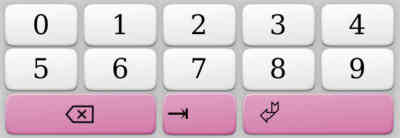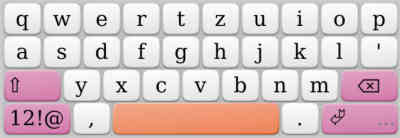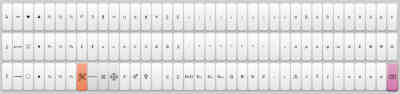2.F.C Tastatur
Last modified by Tobias Wintrich on 2025/11/05 16:09
Unter Tastatur können verschiedene Einstellungen zur Tastaturbelegung, zu zusätzlichen Hotkeys sowie zur Bildschirmtastatur konfiguriert werden.
- Tastatureinstellungen
- Zusätzliche Multimedia-Tasten
- Zusätzliche Tastenkombinationen
- Bildschirmtastatur
- Werkzeug zum Wechseln der Tastaturbelegung
- Sonstiges
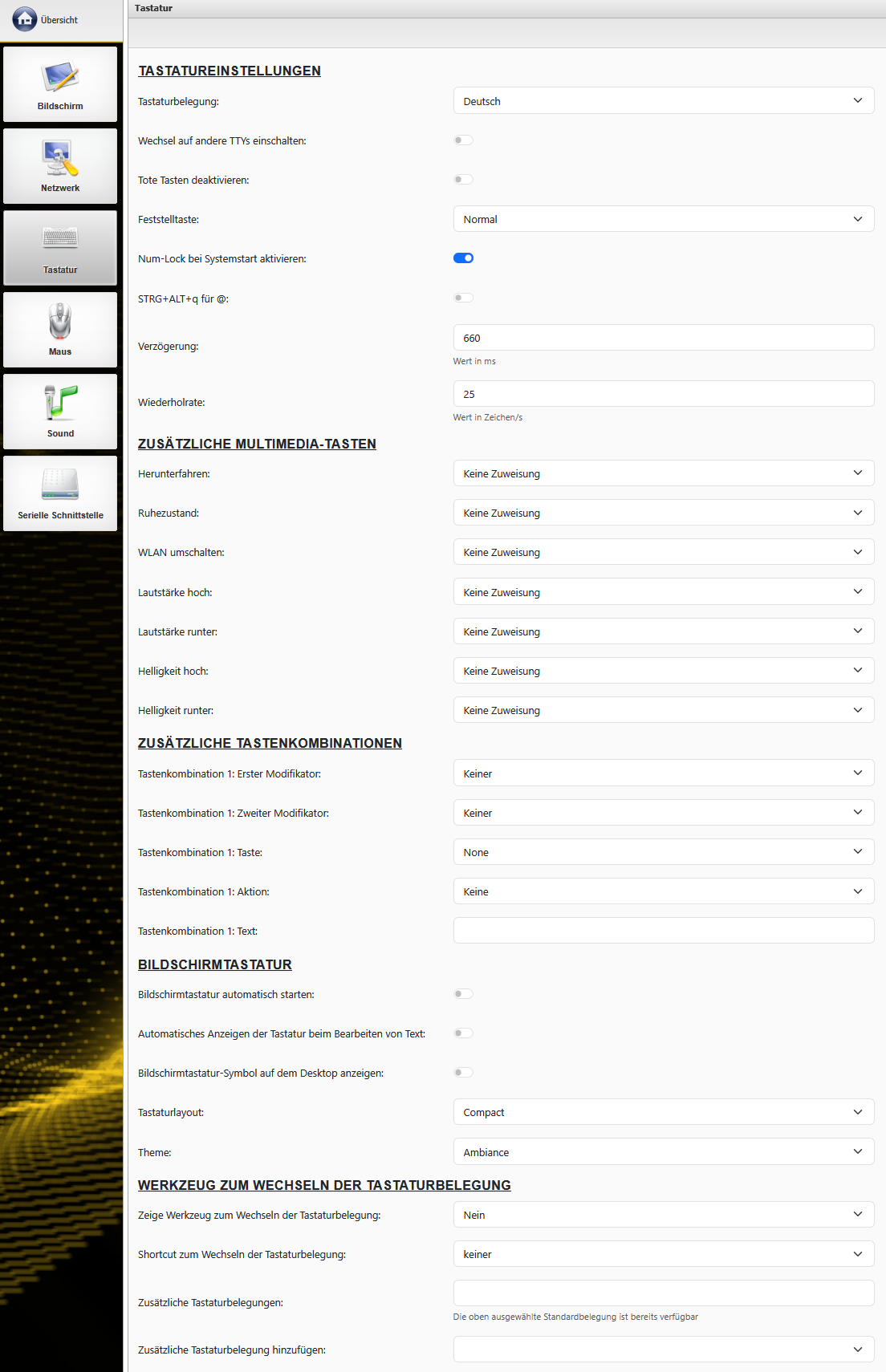
Abbildung RangeeOS Tastatur Konfiguration
Tastatureinstellungen | |||||||||||
| Parameter | Bedeutung | Standard | |||||||||
|---|---|---|---|---|---|---|---|---|---|---|---|
| Tastaturbelegung | Legt das Layout der Tastatur fest. | Deutsch | |||||||||
| Wechsel auf andere TTYs einschalten | Erlaubt den Wechsel zwischen verschiedenen TTY-Konsolen (z. B. mit Strg+Alt+F1–F6). | deaktiviert | |||||||||
| Tote Tasten deaktivieren | Deaktiviert die Verwendung sogenannter „toter Tasten“ (z. B. Akzentzeichen, die erst mit einem weiteren Tastendruck wirksam werden). | deaktiviert | |||||||||
| Feststelltaste | Legt das lokale Verhalten der Feststelltaste fest:
| Normal | |||||||||
| Num-Lock bei Systemstart aktivieren | Aktiviert den Nummernblock automatisch beim Systemstart. | aktiviert | |||||||||
| STRG+ALT+q für @ | Erlaubt die lokale Eingabe des Zeichens „@“ über die Tastenkombination Strg+Alt+Q. | deaktiviert | |||||||||
| Verzögerung | Zeit (in Millisekunden), bis ein gedrückter Buchstabe bei gehaltenem Tastendruck wiederholt wird. | 660 | |||||||||
| Wiederholrate | Geschwindigkeit der Zeichenwiederholung bei gedrückter Taste (Anzahl pro Sekunde). | 25 | |||||||||
Zusätzliche Multimedia-Tasten | |||||||||||
| Parameter | Bedeutung | Standard | |||||||||
| Herunterfahren | Weist einer F-Taste die Funktion „Herunterfahren“ zu. | Keine Zuweisung | |||||||||
| Ruhezustand | Weist einer F-Taste die Funktion „Ruhezustand“ zu. | Keine Zuweisung | |||||||||
| WLAN umschalten | Weist einer F-Taste die Funktion „WLAN an/aus“ zu. | Keine Zuweisung | |||||||||
| Lautstärke hoch | Weist einer F-Taste die Funktion „Lautstärke erhöhen“ zu. | Keine Zuweisung | |||||||||
| Lautstärke runter | Weist einer F-Taste die Funktion „Lautstärke verringern“ zu. | Keine Zuweisung | |||||||||
| Helligkeit hoch | Weist einer F-Taste die Funktion „Bildschirmhelligkeit erhöhen“ zu. | Keine Zuweisung | |||||||||
| Helligkeit runter | Weist einer F-Taste die Funktion „Bildschirmhelligkeit verringern“ zu. | Keine Zuweisung | |||||||||
Zusätzliche Tastenkombinationen | |||||||||||
| Parameter | Bedeutung | Standard | |||||||||
| Tastenkombination 1: Erster Modifikator | Erste Taste der gewünschten Tastenkombination: Keiner, Strg, Alt, Umschalt oder Windows/Meta. | Keiner | |||||||||
| Tastenkombination 1: Zweiter Modifikator | Zweite Taste der gewünschten Tastenkombination: Keiner, Strg, Alt, Umschalt oder Windows/Meta. | Keiner | |||||||||
| Tastenkombination 1: Taste | Zusätzliche Kommandotaste (z. B. A–Z, F1–F12, <, >, ., -, #, +). | None | |||||||||
| Tastenkombination 1: Aktion | Festlegung der auszuführenden Aktion: Keine oder Texteingabe. | Keine | |||||||||
| Tastenkombination 1: Text | Der Text, der bei Ausführung der definierten Tastenkombination eingegeben wird. | ||||||||||
Bildschirmtastatur | |||||||||||
| Parameter | Bedeutung | Standard | |||||||||
| Bildschirmtastatur automatisch starten | Startet die Bildschirmtastatur automatisch beim Systemstart. | deaktiviert | |||||||||
| Automatisches Anzeigen der Tastatur beim Bearbeiten von Text | Zeigt die Bildschirmtastatur automatisch an, sobald ein Texteingabefeld aktiviert wird (nur lokal). | deaktiviert | |||||||||
| Bildschirmtastatur-Symbol auf dem Desktop anzeigen | Zeigt ein Symbol auf dem Desktop zum manuellen Starten der Bildschirmtastatur. | deaktiviert | |||||||||
| Tastaturlayout | Legt das Layout der Bildschirmtastatur fest. Für unterschiedliche Anwendungsfälle sind hier unterschiedliche Layouts verfügbar:
| Deutsch | |||||||||
| Theme | Bestimmt das optische Erscheinungsbild (Farbschema) der Bildschirmtastatur. | Standard | |||||||||
Werkzeug zum Wechseln der Tastaturbelegung | |||||||||||
| Parameter | Bedeutung | Standard | |||||||||
| Zeige Werkzeug zum Wechseln der Tastaturbelegung | Aktiviert ein Werkzeug in der Taskleiste zum schnellen Umschalten zwischen mehreren Tastaturlayouts. | deaktiviert | |||||||||
| Shortcut zum Wechseln der Tastaturbelegung | Definiert eine Tastenkombination zum Umschalten zwischen aktiven Tastaturbelegungen. | Keine | |||||||||
| Zusätzliche Tastaturbelegungen | Listet alle anzubietenden Tastaturlayouts Komma getrennt auf. Weitere Layouts können über Zusätzliche Tastaturbelegung hinzufügen hinzugefügt werden. | Keine | |||||||||
| Zusätzliche Tastaturbelegung hinzufügen | Ermöglicht das Hinzufügen weiterer Tastaturbelegungen (z. B. Englisch, Französisch). | ||||||||||
Sonstiges | |||||||||||
| Parameter | Bedeutung | Standard | |||||||||
| ThinkPad Tablet Keys | Aktiviert die Unterstützung spezieller Tablet-Tasten auf ThinkPad-Geräten. | deaktiviert | |||||||||
| Cherry eGK Port | Definiert den verwendeten Port für Cherry-eGK-Kartenleser. | 1 | |||||||||
| TCMS-Einstellungen nicht übernehmen | Wenn aktiviert, ignoriert der Client die vom TCMS übermittelten Einstellungen zur Tastaturkonfiguration. | deaktiviert | |||||||||